笔者处理win8系统桌面预览窗口模糊的问题
发布日期:2019-08-31 作者:win10正式版 来源:http://www.win10g.com
今天和大家分享一下win8系统桌面预览窗口模糊问题的解决方法,在使用win8系统的过程中经常不知道如何去解决win8系统桌面预览窗口模糊的问题,有什么好的办法去解决win8系统桌面预览窗口模糊呢?小编教你只需要1、首先我们要给按下“win+R”的组合键给进行调出“运行”的窗口,接着输入“Regedit”的命令之后回车; 2、接着要在打开的注册表编辑器的窗口中,要按顺序给展开下面的注册项“HKEY_CURREnT_UsER--software--Microsoft--windows--CurrentVersion--Explorer--Taskband”就可以了。下面小编就给小伙伴们分享一下win8系统桌面预览窗口模糊具体的解决方法:

1、首先我们要给按下“win+R”的组合键给进行调出“运行”的窗口,接着输入“Regedit”的命令之后回车;
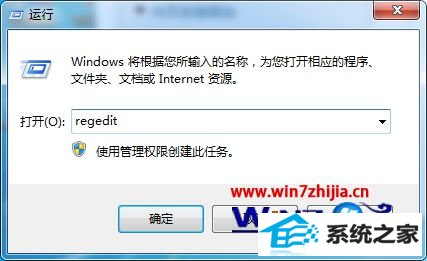
3、然后要在右边空白的地方要进行新建dwoRd(32-位)的值,要把它给命名成“MinThumbsizepx”;
4、接着要在这样新建的键值的地方进行右键修正,基数设置成“十进制”,数值给键入450,接着要单击“确定”的按钮;
5、最后要给返回桌面在任务栏进行右键调出任务的管理器,接着要在进程中给进行结束explorer.exe的进程,接着要单击“文件——新建任务”重进行加载explorer.exe进程就行了。
关于win8系统桌面预览窗口模糊的解决方法就跟大家介绍到这边了,大家可以通过修改注册表就可以了,希望对大家有所帮助。
------分隔线------
- 栏目专题推荐
云骑士win8系统下载
绿茶u盘装系统
系统城装机助理
快马装机助理
装机版机大师
大番茄装机助理
东芝一键重装系统
装机员一键重装系统
小强装机助手
番茄家园一键重装系统
u大师装机管家
悟空装机卫士
小猪装机大师
韩博士win10系统下载
完美一键重装系统
西瓜装机助手
魔法猪重装系统
土豆官网
技术员装机管家
小黑马装机助手
 电脑公司Window10 v2020.05 32位 大神装机版电脑公司Window10 v2020.05 32位 大神装机版
电脑公司Window10 v2020.05 32位 大神装机版电脑公司Window10 v2020.05 32位 大神装机版 系统之家Win7 官网装机版 2020.06(32位)系统之家Win7 官网装机版 2020.06(32位)
系统之家Win7 官网装机版 2020.06(32位)系统之家Win7 官网装机版 2020.06(32位) 番茄花园Win10 安全装机版 2021.03(32位)番茄花园Win10 安全装机版 2021.03(32位)
番茄花园Win10 安全装机版 2021.03(32位)番茄花园Win10 安全装机版 2021.03(32位) 系统之家Windows10 正式装机版64位 2020.07系统之家Windows10 正式装机版64位 2020.07
系统之家Windows10 正式装机版64位 2020.07系统之家Windows10 正式装机版64位 2020.07 系统之家win10免激活64位精选超速版v2021.11系统之家win10免激活64位精选超速版v2021.11
系统之家win10免激活64位精选超速版v2021.11系统之家win10免激活64位精选超速版v2021.11 系统之家Win10 清爽装机版64位 2020.11系统之家Win10 清爽装机版64位 2020.11
系统之家Win10 清爽装机版64位 2020.11系统之家Win10 清爽装机版64位 2020.11
- 系统教程推荐
- 快速恢复win10系统右键发送到选项为空白的办法
- 笔者详解win10系统U盘装系统提示windows找不到文件C:\windows\explor
- Msdn订阅网站发布win7创意者升级iso镜像下载
- 保护win 10系统安全组策略禁止页面自动下载配置
- 绿茶设置win10系统打印机显示叹号无法打印的步骤
- win10系统电脑连接Mp3/Mp4后无法识别的解决办法
- 彻底隐藏win10系统隐藏的文件夹
- 禁用Ghost win7旗舰版锁屏(日升级)_win7旗舰版锁屏
- win10系统右键如果添加office的word/Excel/ppt功能
- 老友设置win8系统从视频中提取音频文件的教程
- 老司机恢复win8系统打开网页无法加载视频的教程
- 主编为你win10系统文件夹共享权限设置 的教程
- 电脑店恢复win10系统打开迅雷影音播放视频闪退的方法
- win10系统鼠标光标总是乱移动的还原步骤
- 小编为你win10系统休眠时断网的办法
